Hoe een volledige specifieke zin zoeken in Outlook?
Stel dat je een zin onthouden hebt en je wilt het e-mailbericht vinden dat deze specifieke zin bevat. Meestal typ je de hele zin in het zoekvak, maar de zoekresultaten tonen alle e-mails die overeenkomen met eigenschappen die slechts één woord of meer uit de zin bevatten. Daardoor moet je tijd besteden aan het uitzoeken van de juiste e-mail tussen die ongewenste e-mails. In dit geval kun je exact zoeken toepassen om de e-mails te filteren die je nodig hebt. In dit artikel laten we je een truc zien om berichten te zoeken die de volledige specifieke zin bevatten in Outlook. Na het gebruik van deze methode krijg je direct je ideale bericht tijdens het zoeken.
Volledige specifieke zin zoeken in Outlook
Volledige specifieke zin zoeken in Outlook
1. Ga naar de e-mailmap waarin je e-mails wilt zoeken.
2. Typ vervolgens de volledige zin "met aanhalingstekens" in het zoekvak.
Typ bijvoorbeeld “new method for archive” in het zoekvak.
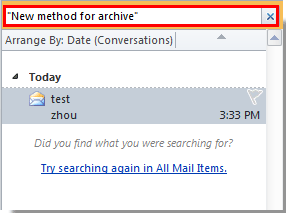
Alle e-mails in deze e-mailmap die de volledige specifieke zin bevatten, worden dan weergegeven.
Als je in alle e-mailmappen wilt zoeken, klik dan op "Alle e-mailitems" onder het tabblad "Zoeken".
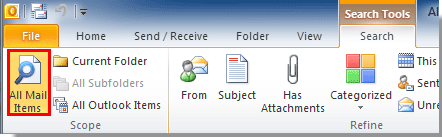
Beste Office-productiviteitstools
Breaking News: Kutools for Outlook lanceert een gratis versie!
Ervaar de geheel nieuwe Kutools for Outlook met meer dan100 fantastische functies! Klik om nu te downloaden!
📧 E-mailautomatisering: Automatisch antwoorden (Beschikbaar voor POP en IMAP) / Schema E-mail verzenden / Automatisch CC/BCC per Regel bij Verzenden / Automatisch doorsturen (Geavanceerde regels) / Begroeting automatisch toevoegen / Meerdere ontvangers automatisch opsplitsen naar individuele E-mail...
📨 E-mailbeheer: E-mail terughalen / Scam-e-mails blokkeren op onderwerp en anderen / Duplicaat verwijderen / Geavanceerd Zoeken / Organiseer mappen...
📁 Bijlagen Pro: Batch opslaan / Batch loskoppelen / Batch comprimeren / Automatisch opslaan / Automatisch loskoppelen / Automatisch comprimeren...
🌟 Interface-magie: 😊Meer mooie en gave emoji's / Herinneren wanneer belangrijke e-mails binnenkomen / Outlook minimaliseren in plaats van afsluiten...
👍 Wonders met één klik: Antwoord Allen met Bijlagen / Anti-phishing e-mails / 🕘Tijdzone van de afzender weergeven...
👩🏼🤝👩🏻 Contacten & Agenda: Batch toevoegen van contacten vanuit geselecteerde E-mails / Contactgroep opsplitsen naar individuele groepen / Verjaardagsherinnering verwijderen...
Gebruik Kutools in je voorkeurt taal – ondersteunt Engels, Spaans, Duits, Frans, Chinees en meer dan40 andere talen!


🚀 Eén klik downloaden — Ontvang alle Office-invoegtoepassingen
Sterk aanbevolen: Kutools for Office (5-in-1)
Met één klik download je vijf installatiepakketten tegelijk — Kutools voor Excel, Outlook, Word, PowerPoint en Office Tab Pro. Klik om nu te downloaden!
- ✅ Eén-klik gemak: Download alle vijf de installaties in één actie.
- 🚀 Klaar voor elke Office-taak: Installeer de invoegtoepassingen die je nodig hebt, wanneer je ze nodig hebt.
- 🧰 Inclusief: Kutools voor Excel / Kutools for Outlook / Kutools voor Word / Office Tab Pro / Kutools voor PowerPoint